Как да изключа клетки в колона от сумата в Excel?
Както е показано на екранната снимка по-долу, докато сумирате стойности в колона A, трябва да изключите стойностите в клетка A3 и A4 от изчислението. Тази статия ще покаже метод за изключване на определени клетки в колона от сумата в Excel.
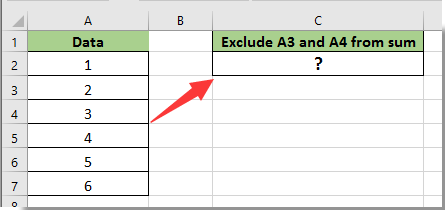
Изключете клетки в колона от сумата с формула
Изключете клетки в колона от сумата с формула
Следните формули ще ви помогнат лесно да сумирате стойности в диапазон, изключващ определени клетки в Excel. Моля, направете следното.
1. Изберете празна клетка за запазване на резултата от сумирането, след което въведете формула =SUM(A2:A7)-SUM(A3:A4) в лентата с формули и след това натиснете Въведете ключ. Вижте екранна снимка:
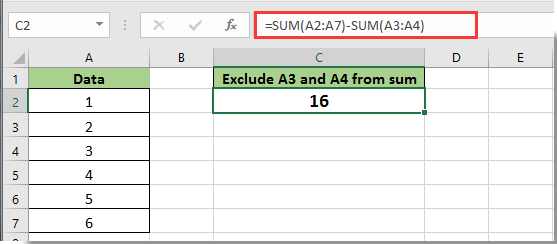
бележки:
1. Във формулата A2:A7 е диапазонът от колони, който трябва да сумирате. А A3:A4 са непрекъснатите клетки, които ще изключите от сумирането.
2. Ако клетките, които трябва да изключите от сумирането, намиращи се в прекъснати клетки, например, трябва да изключите стойности в клетки A3 и A6, докато сумирате диапазон A2: A7, моля, приложете тази формула: =SUM(A2:A7)-A3-A6. Вижте екранна снимка:
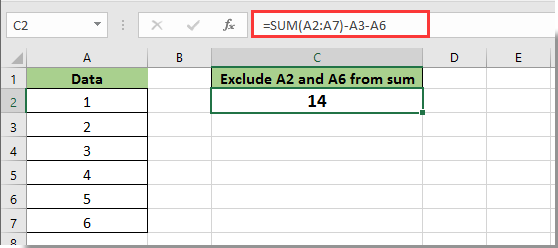
Свързани статии:
- Как да изключа определена клетка или област от печат в Excel?
- Как да изключите стойности в един списък от друг в Excel?
- Как да намеря минимална стойност в диапазон, изключващ нулева стойност в Excel?
Най-добрите инструменти за продуктивност в офиса
Усъвършенствайте уменията си за Excel с Kutools за Excel и изпитайте ефективност, както никога досега. Kutools за Excel предлага над 300 разширени функции за повишаване на производителността и спестяване на време. Щракнете тук, за да получите функцията, от която се нуждаете най-много...

Раздел Office Внася интерфейс с раздели в Office и прави работата ви много по-лесна
- Разрешете редактиране и четене с раздели в Word, Excel, PowerPoint, Publisher, Access, Visio и Project.
- Отваряйте и създавайте множество документи в нови раздели на един и същ прозорец, а не в нови прозорци.
- Увеличава вашата производителност с 50% и намалява стотици кликвания на мишката за вас всеки ден!
